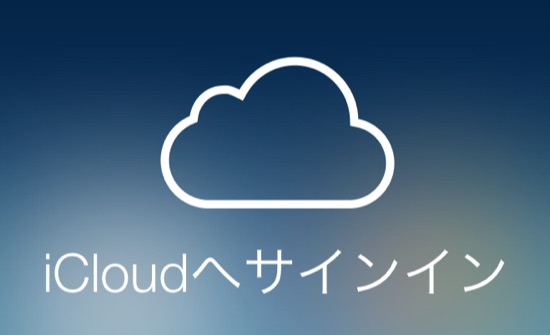iCloud.comに新たな機能が追加されました。
追加されたのは、最近削除されたファイルの復元機能。削除してしまったファイル、連絡先、カレンダー、リマインダーを復元することができます。
要PCですが、いざという時のために役立つこの新機能。今回はどうやって使うのか、使用方法を解説します!!
iCloud.comへログインして使用
復元機能を利用するには、まずiCloud.comへログインする必要があります。こちらのリンクを開いて、Apple IDを入力しましょう。
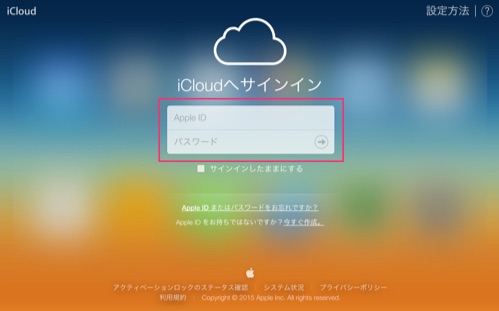
アプリアイコン一覧から「設定」を選択。

下部にある「詳細設定」から、「ファイルの復元」「連絡先の復元」「カレンダーとリマインダーの復元」のいずれかをクリックしましょう。
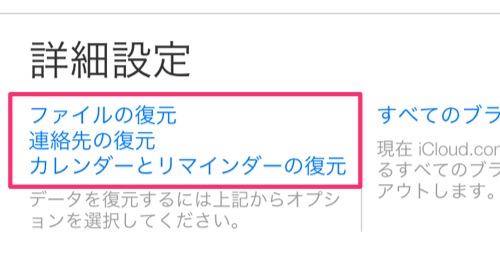
1.ファイルの復元
一覧から「ファイルの復元」を選択すると、以下のように復元できるファイルがリスト形式で表示されます。復元したいファイル左横のボックスにチェックを入れ「ファイルの復元」をクリックしたら復元完了です!

リストでは、そのファイルがあと何日で完全に削除されてしまうのかも確認できます。必ず記載された期間内に復元作業を行いましょう!
2.連絡先の復元
「連絡先の復元」は、以前アーカイブした連絡先をそのまま全て置き換える形に。日付のリスト右の「復元」をクリックで作業完了です。
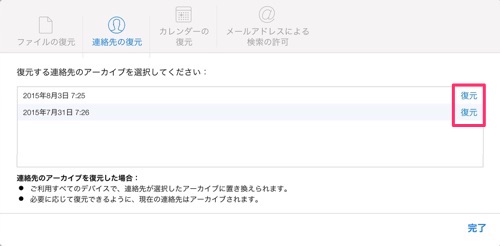
削除した連絡先を個別に元に戻すことができるわけではないので、そこだけご注意ください!
3.カレンダーとリマインダーの復元
「カレンダーとリマインダーの復元」も、連絡先と同じように一括置換となります。削除した予定やリマインダーを個別で復元できるものではないので、ご注意下さい。
リスト右側の「復元」をタップで以前のカレンダーとリマインダーに戻すことができます!
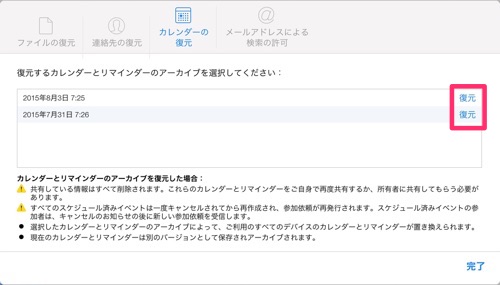
ちなみに、カレンダーとリマインダーの復元についてはいくつか注意点があります。共有している情報についてですが、こちらは全て削除されるので再共有する必要が。
また、スケジュール済みのイベントは一度キャンセルされてから再作成され、参加依頼が再発行されます。イベント参加者にはキャンセルのお知らせの後に新しい参加依頼が届くのでこの点も注意してくださいね。
間違って削除してしまったらここをチェック
これからは間違ってiCloudにバックアップしていたデータを削除してしまっても、iCloud.comから安全にデータを復元することができます。
iOS 9ではiCloudアプリが搭載されるとの情報もありますし、これから「iCloud」自体の使用頻度がどんどん高くなっていきそうですね。
新機能の追加もこれだけでは終わらないかも……。iOS 9の登場とともにiCloudがどのように変化するのかにも注目ですッ!